На iPad больше не работает iOS. Вместо этого они используют iPadOS, разновидность iOS, ориентированную на многозадачность. Новые инструменты многозадачности совсем неплохи и позволяют пользователям удобно переключаться между ними и даже использовать два приложения бок о бок. В iPadOS есть функция Slide Over, которая в основном позволяет пользователям закреплять свои часто используемые или любимые приложения в стороне и открывать их простым жестом смахивания. Вот как вы можете использовать Slide Over на iPad.
Slide Over на iPadOS
Прежде чем вы сможете добавлять приложения в Slide Over, вам необходимо убедиться, что эта функция включена. Эта функция включается / отключается при многозадачности, поэтому, чтобы проверить ее статус, откройте приложение «Настройки» и перейдите на главный экран и док-станцию. Выберите «Многозадачность» и убедитесь, что включен параметр «Разрешить несколько приложений».
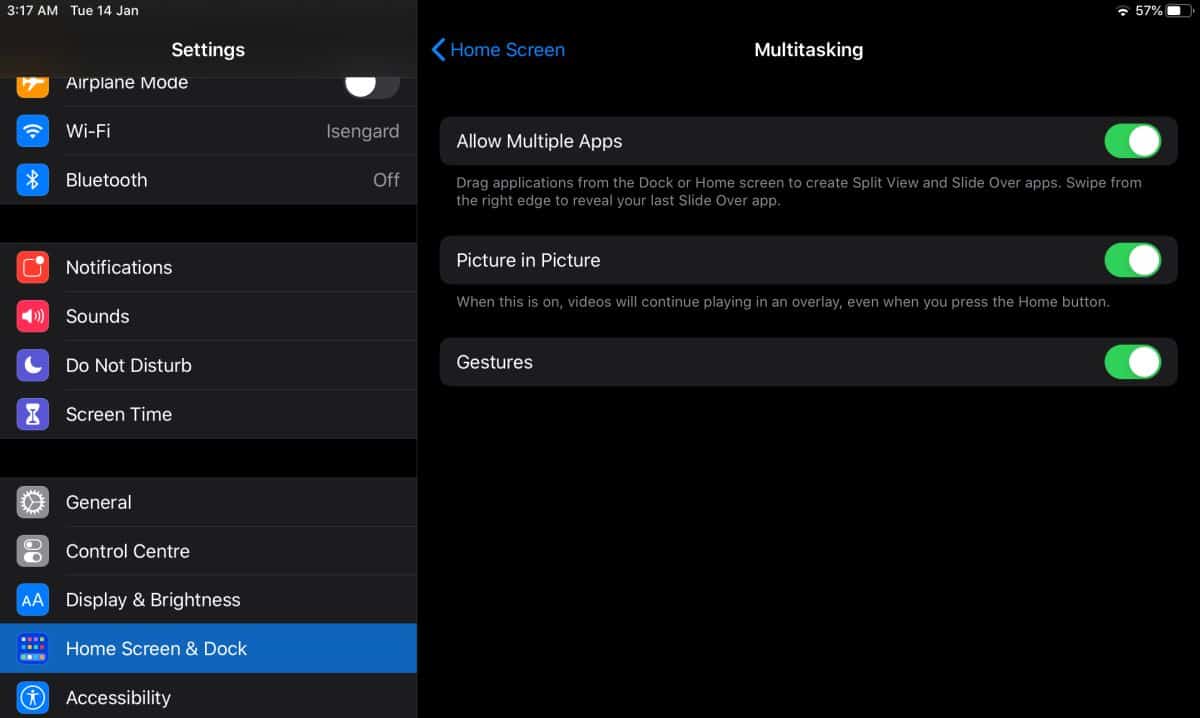
Затем откройте любое приложение, которое вы НЕ хотите добавлять в Slide Over. После открытия приложения смахните вверх снизу, чтобы отобразить док-станцию (если она не видна). В Dock будут представлены ваши недавние приложения и приложения, которые вы к нему прикрепили. Нажмите и удерживайте приложение, которое хотите добавить в Slide Over, а затем перетащите его в правую часть экрана. Отпустите его и повторите это для всех других приложений, которые вы хотите добавить в Slide Over.

Чтобы открыть приложения, смахните влево от правого края. Проведите вправо по слайду по приложениям, чтобы просмотреть их все. Вы также можете просматривать эти приложения в полноэкранном режиме, если хотите. У приложений в Slide Over есть небольшая панель вверху. Нажмите и удерживайте его, а затем перетащите приложение в середину экрана. Переместите приложение в верхнюю часть экрана, и оно переключится в полноэкранный режим.

Самое замечательное в Slide Over — это то, что вы можете просматривать приложения, например видео и каналы, а также перетаскивать контент между ними. Если вы добавите приложение «Фото» в Slide Over, вы можете буквально перетащить изображение из камеры в другое приложение, например, приложение «Сообщения», приложение «Почта» или приложение Facebook, и прикрепить фотографию к сообщению, электронному письму, или опубликовать. Если вы какое-то время пользуетесь iPad и знаете, на что были похожи старые версии iOS, вы знаете, насколько это важно и насколько удобно иметь возможность использовать два приложения бок о бок.

